作者:FineBI
发布时间:2022.5.17
浏览次数:3,884 次浏览
每月要做财务分析报表,以前我们是从各业务系统中导出Excel数据,粘贴到Excel周报、月报模板中,再通过邮件的方式发给领导,但苦恼的是重复导出太费时费力,而且一遇到大数据量,Excel就卡的不行。
——“忠实Excel用户”小财
周报日报汇总的维度比较多,而且格式要求固定,我们通常会从FineBI系统导出,在Excel中进行分析。但这么做,导出后用Excel做好的模板,就无法线上查看了,最后还要求助IT部门开发,等待时间久不说,做好后还不能更改。
——“BI数据分析师”小析
为解决以上问题,让大家都能轻松使用FineBI实现业务场景,提高工作效率,FineBI推出结合FineBI和Excel优点的一款自助分析插件:FineBI For Excel 插件,它等于FineBI数据治理+Excel自身功能,可以轻松实现excel数据可视化。
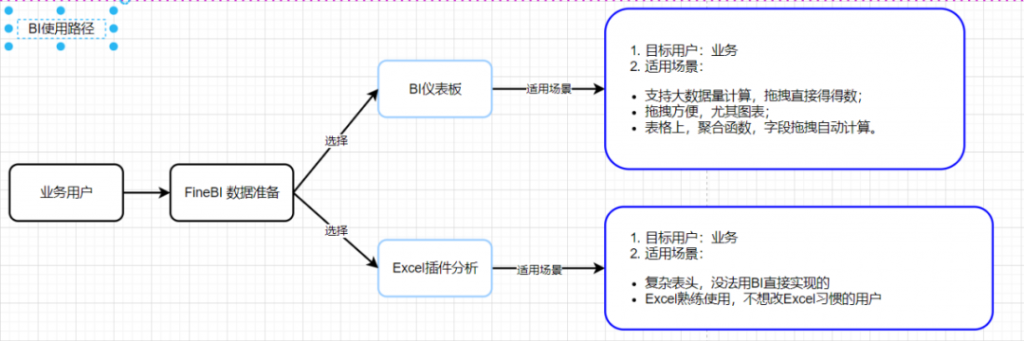
Excel中加载BI数据 > 制作Excel分析报表 > 发布到FineBI仪表板,线上查看和管理。
为解决业务需要从各业务系统中重复导出Excel的问题,Excel插件实现在excel中直接登录FineBI,并继承BI的数据权限。
登陆后FineBI的数据列表出现在Exce左侧>>拖拽所需字段>>点击加载,BI数据即刻加载到excel中。
熟练使用Excel的用户,学习新工具更改使用习惯的成本很高,Excel插件继承了Excel绝大多数的功能,公式函数,透视图表等通通按照Excel的使用习惯来!
为解决传统手工Excel分享需要发送文件,本地存储占用空间的问题,Excel插件支持一键将本地Excel文件发布到FineBI仪表板中,实现Excel线上的查看分享和管理。
具体操作截图如下图,
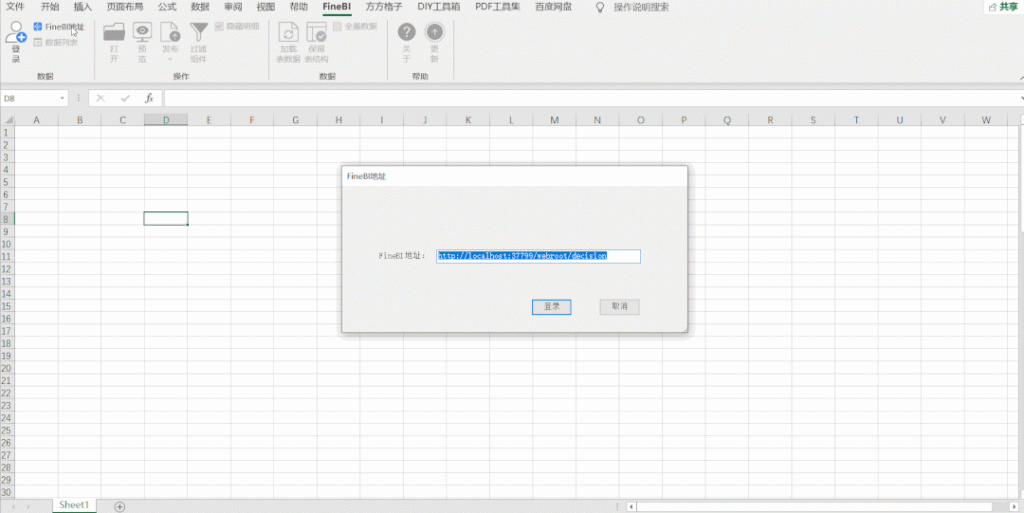
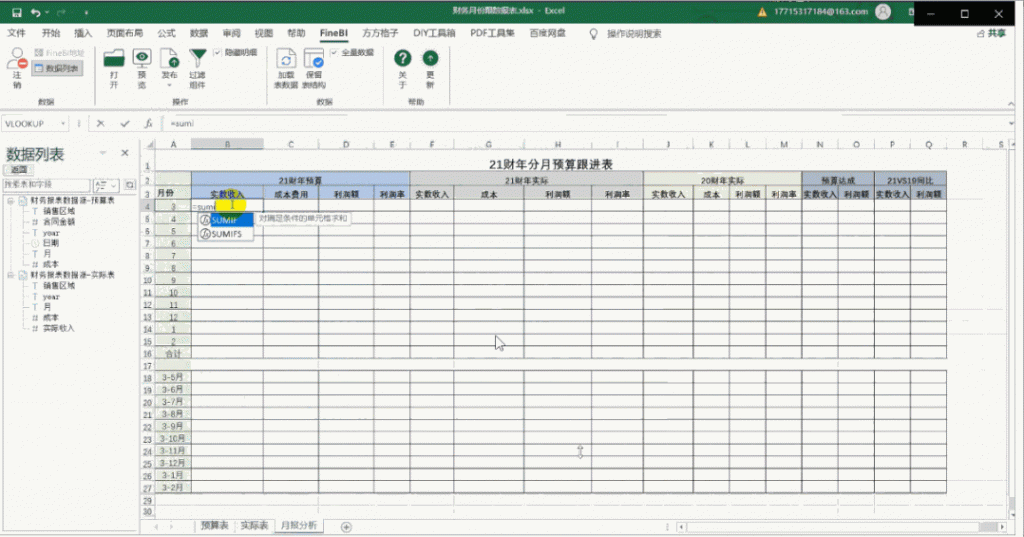
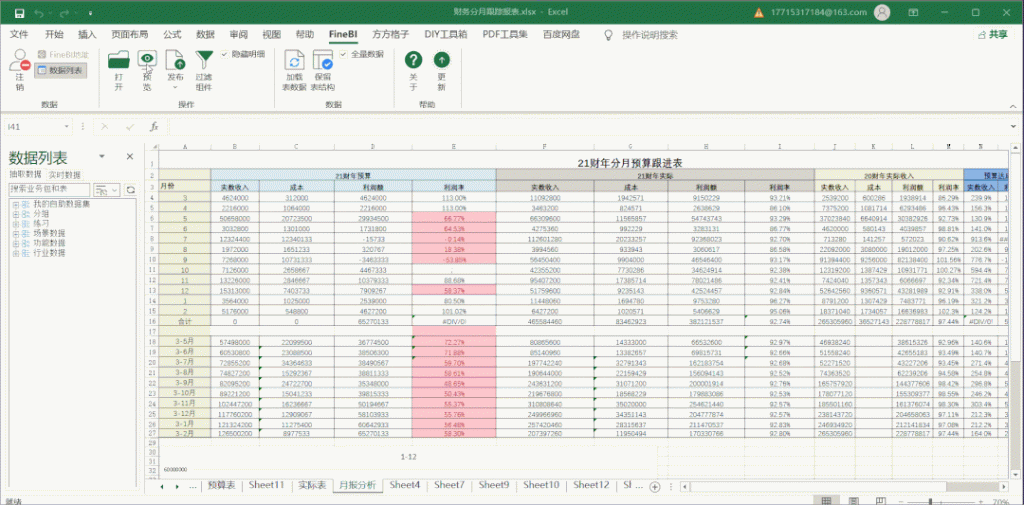
商业智能BI产品更多介绍:www.finebi.com